影音室声学测量工具推荐,如何分析测量结果
关键的几个问题:
I房间声学测量的关键是什么?
II有哪些好的房间声学测量工具?
III如何分析测量结果,比较好的结果是什么样的?
I 声学测量的关键是什么?
1.频率响应
首先是频率响应,这是一个以分贝(dB)为单位的能量与频率(Hz)的关系图。我们大多数人都应该熟悉这些图,因为它们经常会出现在各种器材评测中。下面是一个用XTZ Room Analyzer II Pro测量频率响应的案例。在300hz以下的低频频段,+/-10db的响应变化是清晰可见的。一个+10db的差异大致相当于声音是原来的两倍。
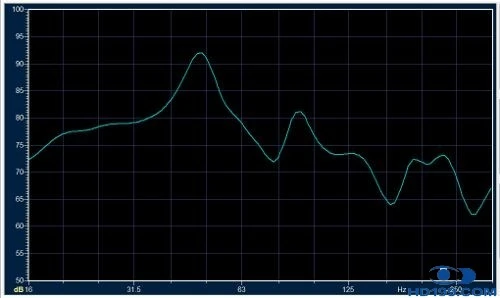
低频频率响应,1/12倍频程分辨率,来自XTZ Room Analyzer II Pro
看一下不同分辨率下的频率响应是很意义的。平滑,以移动平滑滤波器的形式,被应用到测量中。常用的滤波器是1/3倍频程和1/12倍频程。在中频和高频中,耳朵对响度的感知是1/3到1/6的分辨率,因此高度平滑的测量经常被用到。
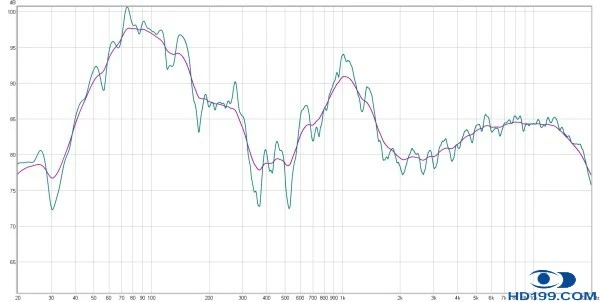
同样的测量,1/3与1/12的平滑频率响应,来自Room EQ Wizard。
2.低频衰减
第二种是组合测量,显示时间、能量和频率(TEF)都在一起。有很多方法来观察这些测量,一个是瀑布图,另一个是累积频谱衰减(CSD)图。结构性的共振,如振动的地板和缓慢衰减的驻波,可以从这个测量中很快确定。下面是用XTZ Room Analyzer II Pro拍摄的声波图或二维瀑布图形式的CSD图。两条轴是时间和频率。绘制的数据是声音的测量水平,单位是dB。低频频率比其他频率范围的部分需要更长的时间来衰减,而且由于驻波的原因,声音的衰减往往是不均匀的。在下面的测量中,可以清楚地看到50Hz处与房间有关的共振的证据。
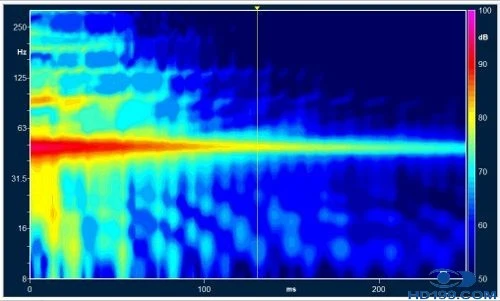
频谱图,来自XTZ房间分析仪II Pro
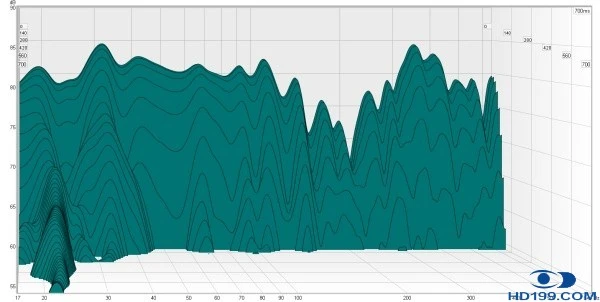
瀑布图,一个经过良好处理的房间,显示了23Hz的结构共振和35Hz的少量驻波。
中/高频衰减
第三项测量是看中频和高频的能量在房间里衰减需要多长时间。这种测量有两种主要形式。
一种是单一数值测量,通常称为T60。因为在现实世界中很难记录一个信号衰减完整的60dB所需的时间(由于高噪声底或低测量水平),T30通常被用来作为一个替代品。T30是通过对衰减曲线的-5和-35dB之间的部分进行直线拟合计算出来的60dB衰减时间。注意,在小房间里,我们把时间衰减测量值前面的 "R "去掉,因为没有混响场(R代表混响)。在一个小房间里,T60不能告诉我们更多的东西,而只是告诉我们这个房间是过于活跃还是沉闷。
第二种,对我们的目的更有用,是显示不同倍频程或三分之一倍频程频段的衰减时间的测量。为了保持平衡的再现,衰减时间在整个频谱上保持一致是很重要的。下图是XTZ Room Analyzer II Pro的一个6个频段测量的例子,显示了整个频谱的不平衡衰减时间。
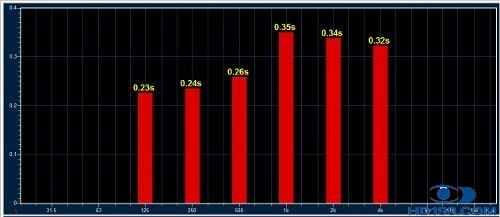
一个八度的T60测量,来自XTZ Room Analyzer II Pro
也可以用折线图来观察同样的信息。下面的图形显示了T20、T30和T60在同一个图形上。T20与T30非常相似,只是推断的数字是基于对-5和-25dB之间的衰减曲线的形式拟合。
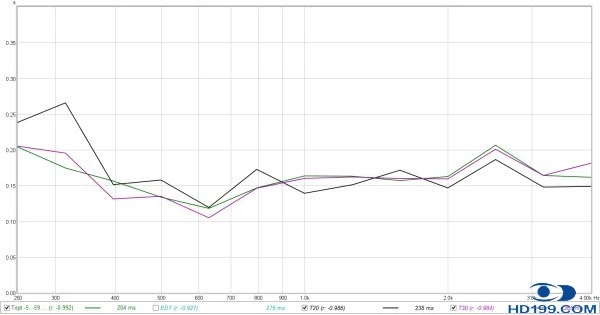
了解小房间混响时间的测量
这里解释了如何理解RT60和其他变相的中高频衰减/混响时间的测量,在小房间的环境下,比如家庭影院,HiFi聆听室和录音室。请注意,很多关于T60的东西,无论是在网上还是在教材上,都是针对大的声学房间比如音乐厅而写的。
什么是T60?
如果你需要了解什么是T60以及如何测量它,请阅读我们的介绍文章《房间声学测量101》。
如何解释T60测量值?
单一数字的T60测量值在一个小房间里,除了能告诉你一个房间是过于活跃,还是过于干瘪之外,做不了更多的事情。而更有用的是看声音在250Hz到4kHz的过渡频率以上的关键中频段是如何衰减的,并检查这种衰减的速度是否随时间而变化。
衰减时间的目标是什么?
衰减时间可能存在三种不同的问题--它们可能太长、太短和/或在整个频谱上不够均匀。
我们认为的目标,取自我们的声学测量标准白皮书。
从250Hz到4kHz,声音衰减60dB所需的时间(T60)应该在0.2s和0.5s之间。
当使用三分之一倍频程平滑时,T20和T30从250Hz到4kHz应在+/-25%之内。
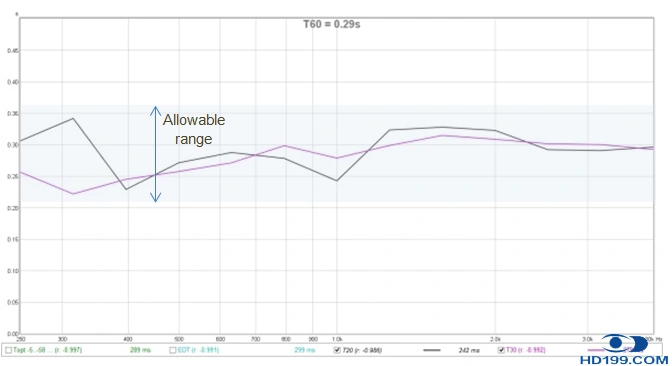
T20和T30的允许范围为+/-25%。来自Room EQ Wizard的测量。
请注意,我们的白皮书中的标准是基于其他公认的标准,如那些由EBU(欧洲广播联盟)和AES(音频工程协会)提出的。
衰减时间是如何影响音质的?
我们正在寻找像Goldilocks燕麦片口味的衰减时间 –即 "恰到好处"。衰减时间过长、过短或与其他频段的衰减时间明显不同,都会造成可听的音质下降。
太长 - 过长的衰减时间,即使不能检测到明显的回声,也会导致低电平细节的损失,这与房间的高噪音底线是一样的。这是因为音乐中的低电平声音被其他较响的声音的缓慢衰减所掩盖。这种现象也被称为掩蔽,在减少噪音的系统中可以得到很好的应用。缓慢的衰减时间会降低系统再现关键声学信息的能力,如录音场地的衰减特性或音乐家在声场中的精确位置。衰减时间长的房间听起来也很刺耳,很脆,可能是一个令人不适的地方,容易导致耳朵疲劳。过长的衰减时间被认为是那些超过0.5s的衰减时间。
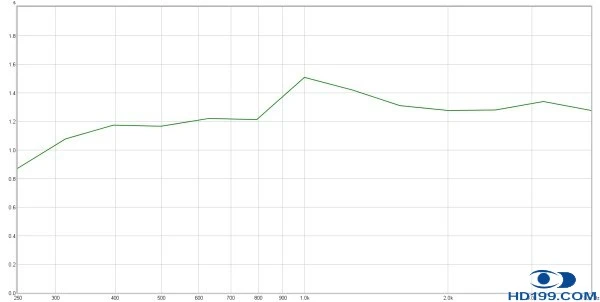
这个房间太活跃了,T60为0.9s。垂直刻度是0到2秒。
太短--短的衰减时间会导致缺乏空间感和包裹感。过短的衰减时间被认为是那些低于0.2秒的衰减时间。然而,像声学中的大多数事情一样,事情并那么不简单。两个具有相同的单数混响时间的房间,听起来会有很大的不同,这取决于吸收材料的位置。例如,我们的展厅影院在侧面的中/高频吸收很少,但在天花板和地板上吸收很多。这个房间的声音和那些侧墙有很多吸收,而天花板和地板上吸收少的房间会有区别。
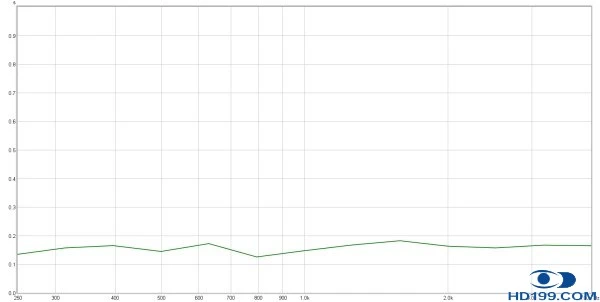
过低的混响时间(大约0.15s)--垂直刻度0到1秒。
各个频段之间差异很大--一个房间如果表现出不均匀的衰减特性,即声音在某些频率上的衰减比其他频率快得多,最坏的情况是听起来明显不平衡,高音 "沉闷 "或低频 "臃肿"。不均匀的衰减通常是由房间内的家具造成的,如薄薄的窗帘和地毯,它们在高频(大约1kHz以上)吸收的能量明显多于中音频率。我们的目标是让T20和T30在250Hz至4kHz的频率范围内达到+/-25%。
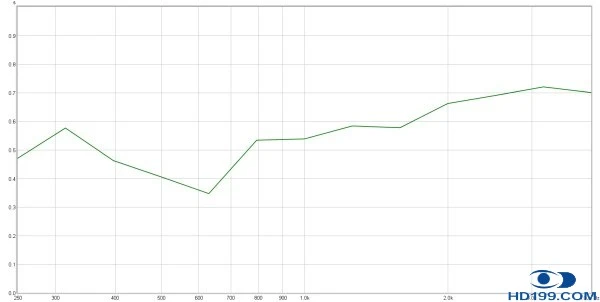
不平衡的混响时间--垂直刻度为0到1秒。
4.反射水平
最后一个主要的测量类型是能量时间曲线(ETC),它是以dB为单位的振幅与时间(通常以毫秒为单位)的关系图。能量时间曲线显示了声音能量在房间里的衰减情况。从能量时间曲线的分析中可以推断出很多东西,包括相对于直达声的反射水平和声音在房间内衰减的时间。
时间轴上的零点,幅度轴上的最高峰,代表来自扬声器的直接声音。下面的图显示了电平随时间的变化,每个峰值都是由于附近边界的反射,如地板、天花板或侧墙。这清楚地表明,在一个典型的聆听室里有大量的反射,声音并不总是均匀地衰减。
能量时间曲线,来自Room EQ Wizard
需要记住的一个非常重要的点是,ETC是光谱盲区(即它们不包含反射声音的光谱内容的信息)。可惜的是,有很多标准规定了 "没有高于-10dB的峰值 "这样的事情。我们强烈建议不要使用这样的标准;事实上,许多现代心理声学研究发现,人们喜欢有高水平反射的聆听环境。在我们看来,最关键的是,反射声的频谱内容要与直达声相似。
II房间声学测量工具
要进行一套声学测量,你需要合适的工具。以下内容涵盖了不同的选择,并对一些主流的软件产品进行了试用。
房间声学测量的四种方法--讨论了以下的优点和缺点:集成的声学测量包;独立软件/硬件组合;专用硬件;声压计/测试音/绘图纸。
房间声学测量的四种方法
这里我们汇总四个主流的方法,你可以测量你的房间的声学效果。按照易用性从低到高的顺序,这些方法是。
集成软件硬件包,如XTZ房间分析仪和Dayton Audio Omnimic。
独立的软件包和灵活选择的测量麦克风、线和声卡,如Room EQ Wizard。
专门的硬件设备,如NTIs XL2
声压级计、绘图纸和测试音(请尽量不要使用这种方法!)。
集成的软件和硬件声学测量包
最近的发展是软硬件一体化的声学测量包,如XTZ房间分析器和Dayton Audio Omnimic,你可以在一个包装里得到你需要测量房间的所有东西。这些软件包的软件部分被设计成易于使用,因为它们通常是给初学者和没有房间测量经验的人使用的。一些人最不愿意浪费的就是弄清楚如何使用软件来进行测量! 对他们来说不如把时间花在调整扬声器和座位、声学处理和房间校正上。

XTZ房间分析仪
优点:
成本相对较低
从一开始就设计得很容易使用
一个集成的硬件和软件包,在一个盒子里有你需要测量房间的所有东西
不需要你弄清楚你需要哪种声卡、线和哪种校准的测量麦克风
缺点:
可能不具备独立测量软件/硬件组合的所具有的深入分析能力
单独购买的软件和单独购买的测量测量、声卡和线材
市场上有数百种独立的测量软件,从免费又优秀的(Room EQ Wizard)到非常昂贵的(EASERA)。大多数声学测量软件是通用的,因为它不是专门为测量房间的声学而设计的。因此,虽然能解决我们的问题,但很难用。
优点:
通常功能非常丰富,包含高级分析功能,如相位、谐波失真和群延迟分析。如果你试图自己设计扬声器,以及修复由你的房间引入的声学失真,这都是有用的。
缺点:
一般来说,这些软件对初学者不够友好,而且通常使用起来很复杂,因为他们包括许多与房间测量无关的功能。
准确的声压级读数需要你用单独的麦克风校准或声压级(SPL)计来校准系统。
要求你确定并购买一个合适的声卡、校准的测量麦克风、线和支架。要得到这些东西可能需要大量的研究和时间,而且大多数时候你必须从多个供应商那里订购。
专业硬件测量
过去有一段时间,你只能购买基于硬件的声学测量设备。而现在还会继续使用这些工具的只有那些在夜总会、专业音响或汽车音响工作的人。有时你会发现很多人大部分时间用的都是基于软件的系统,但也会携带一个专门的硬件设备来进行快速的现场检查,或者在需要的时候作为备用工具使用。NTI XL2和Phonic PAA3就是不错的选择。

Phonic PAA3
优点:
部分型号是便携式的
一般来说很坚固,通常是为复杂的使用环境设计的
快速启动,因为它们不需要你启动你的电脑
缺点:
通常很贵
通常不提供能量/时间或时间/能量/频率测量。因此,识别有问题的反射和房间模式就变得更加困难,甚至不可能。
声压(SPL)表、测试音CD和图画纸或电子表格
这种方法使用一张包含不同频率的测试音的CD,如60Hz、65Hz、70Hz等,以及一个声压计。然后你播放每个音调,并将声压级计上显示的数字记录在电子表格或一张图画纸上。通过这种方式,你可以绘制出你房间的频率响应。
优点:
便宜
缺点:
即使是把一个频率响应放在一起,也非常耗费时间。鉴于优化你的系统是一个反复的过程,涉及到测试扬声器和听众位置的多个位置,这很快就会变成一个漫长的练习。
不能分析你的房间的能量/时间或时间/能量/频率行为。因此,识别强烈的早期反射和房间模式变得更加困难,甚至不可能。
测量房间所需的一切--包括所需的设备和如何使用Room EQ Wizard和Fuzzmeasure进行关键的声学测量。
第1部分--介绍(EW)
房间声学的重要性经常被忽视,即使是那些自认为是资深的发烧友。那些痴迷于他们的设备中极小的失真或频率响应误差的人,接受了他们的房间所带来的30分贝或更多的响应偏差。通常他们并不知道他们的房间到底有多糟糕,下面这张图显示了在一个常见的小客厅里测量到的低频响应。
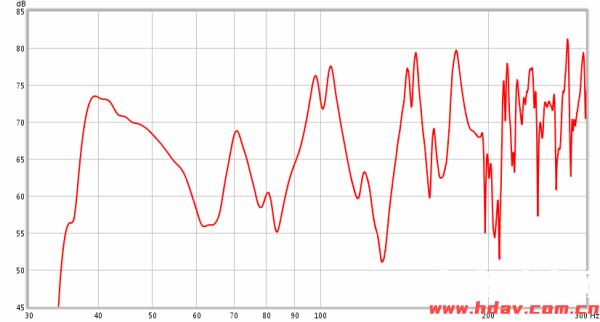
图1:这差不多是你在没有任何低频陷阱的房间里可以看到的低频响应。
但是,倾斜的频率响应只是房间声学不佳造成的问题之一。房间也会产生共振和驻波,使一些频率比其他频率维持得更久。如果你在一间空荡荡的卧室里拍拍手,你可以听到由反射物在对立表面之间反复反弹而产生的有音调的 "啵 "声。啵的音调与边界之间的距离有关。同样的事情也发生在低频,但拍手没有足够的低频信息来激发共振。共振仍然存在,它们破坏了低频的清晰度,但你需要一个适当的测试信号来测量它们。
即使房间的响应是完全平坦的,如果1KHz的持续时间比其他频率长半秒,由于随着时间的推移,额外的能量会使该频率的感知音量提高。所以房间测量的一个重要指标是衰减时间与频率的关系。我们的目标是让衰减时间在尽可能大的范围内大致均匀。在较大的房间里,多余的混响和噪音会掩盖细节,而在较小的房间里,"早期 "反射--那些在直达声后20毫秒内到达你耳朵的反射--也有类似的效果。除了掩盖细节,早期反射也会产生一种特殊的响应错误,称为梳状滤波。事实上,所有的声学问题都是由墙壁、地板和天花板的反射引起的。
我把房间声学--包括测量和处理--分成两个频率范围:低于300或400赫兹的低频和高于400赫兹的中/高频。对于低频来说,尽可能多地看到细节是很重要的。这意味着要在高分辨率下测量和展示响应,以便看到波峰和波谷的真实范围。接下来的图表显示了在两个不同分辨率下的完全相同的测量。
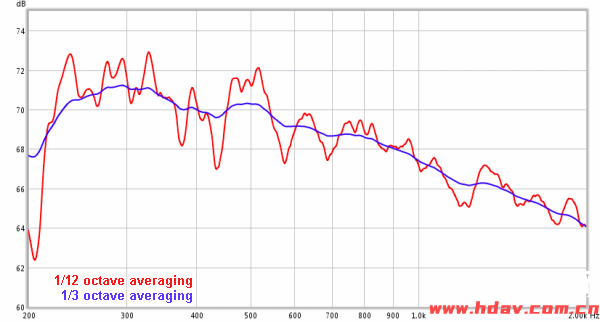
图2:标准的1/3倍频程平滑隐藏了很多细节,当同样的数据以1/12倍频程的分辨率显示时,你可以看到这些细节。
在中频和高频,使用高平滑更合适。麦克风位置的微小变化对测量的响应有很大的影响。没有平滑的高频响应图充满了许多波峰和波谷,可以说很难看清细节。
我们为什么要测量?
许多人认为,需要测量房间来了解如何处理房间,以确定低频陷阱、中/高频吸收和扩散材料的数量和位置。但在大多数情况下,你可以有效地处理一个房间,根本不需要测量。基本的原则是在房间的角落放置低频陷阱,在侧墙和天花板的反射点放置中/高频吸收,也可以选择在皇帝位后面的后墙上放置吸收和/或扩散。当后墙距离你的头顶超过3米时,对后墙的处理就更有必要了。
最初,我研究房间测量主要是为了向人们展示常见的房间是多么糟糕。正如我之前所说,大多数人都不知道他们的房间对音质的损害有多大。他们担心他们的扬声器是否平坦,而忽略了他们的房间使响应变得多么糟糕。当然,测量对于评估添加处理后的改善是很有用的,并且可以对比不同声学板放置的好处。它也有助于了解是否仍然需要更多的处理,以及在什么频率下仍然存在问题。
我们要测量什么
我们测量的两个主要东西是原始频率响应,如上面图1所示,振铃模态和混响,以及脉冲响应。振铃类似于混响,只是它对某些频率的维持比其他频率更多。如果你在教堂或礼堂这样的大空间里唱不同的音符,所有的音符都会以差不多的速度衰减。在小房间里,衰减时间变得更依赖于频率,特别是在低频。为了查看振铃的衰减时间,我们会使用这样的 "瀑布 "图。
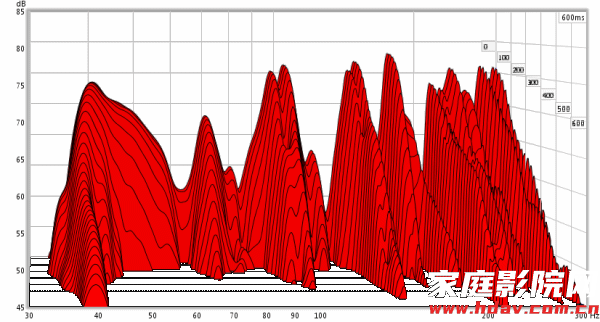
图3:上面的图是由图1所示的相同数据得出的,但这个图也显示了振铃模态和混响。
在这种类型的图表中,"峰 "随着时间的推移而出现,代表了响应中的共振峰值。当一些在房间里演奏的低频频段比其他频段持续的时间长时,它们会显得更响亮,而且不清晰,产生被称为 "单音低频 "的效果。
最后一种图表显示的是脉冲响应,它让你看到单个反射的时间和强度。我们将在本部分的后面讨论这个问题,还有显示混响衰减时间与频率的图表。
在这个介绍中,我解释了所有未经处理的房间所带来的错误。一旦你知道一个房间引起的声音问题,你就知道需要测量什么了。而一旦你知道正在测量什么,你就可以更好地理解房间测量软件所显示的图表的含义。
第二部分 – 测量设备
在这一块,我们将概述你将需要的硬件。请记住,还有许多其他的选择,会和我在这里推荐的产品一样好用。当你考虑其他产品时,一定要检查它们是否具有所需的基本功能。除此以外没有什么问题。
所需硬件的购物清单。
1) 测量用麦克风
2) 电脑声卡
3) 麦克风支架
4) 连接所有东西的线材
1) 测量话筒
你不需要为房间声学的测量话筒花费巨资。但至少你应该寻找一个已经被测量过的麦克风,以确定该麦克风样本与目标平坦频率响应的差异。经过这样测量的麦克风被称为校准的麦克风。这些麦克风将提供一个校准文件或足够的信息,使您能够创建一个校准文件。该文件用于补偿测量软件中麦克风的频率响应。不幸的是,大多数廉价(尽管非常合适)的麦克风不附带校准文件,因此你要么需要花更多钱买一个有校准文件的麦,要么让你的麦进行校准。请注意,一个特定品牌和型号的通用校准文件通常是没有用的,因为在制造过程中存在误差,这意味着每个麦克风样品的测量结果都不同。
注意:根据我个人的经验,麦克风校准不是必须的,除非你是一个专业的声学专家,提供高度精确的读数可以获得报酬。RealTraps的文章《十个测量麦克风的比较》显示了许多常用于房间测量的小振膜麦克风的测试结果。正如你在那里看到的,许多经济型的型号的响应与最昂贵的品牌非常接近。然而,如果你想确定你的测量是准确的,对你的麦进行校准是有意义的。而且它的价格也不是很高。
推荐选择
Behringer ECM8000
Behringer ECM8000话筒,可选择由Cross Spectrum Labs或其他著名的校准机构进行校准。
Dayton UMM-6
Dayton Audio UMM-6 USB话筒可以与任何Windows或Mac电脑一起使用,不需要单独的前级放大器。它还包括一个校准文件,可以加载到大多数房间测量程序中,包括REW。
2) 电脑声卡
用于房间声学测量的计算机声卡必须是所谓的双工作模式--也就是说,它可以同时播放和录制。对于简单的测量,你其实只需要一个输入和一个输出,尽管有些测量软件使用两声道声卡中的第二个声道来进行所谓的回环测量。这可以用来进一步提高声学测量的准确性(后面会有更多介绍)。其他需要的东西是一个麦克风电平输入和幻象电源。麦克风输出的电压很低,因此需要一个专门的高增益放大器将其提高到线路电平。这通常是由一个专门的 "麦克风输入 "提供的,大多数情况下是用XLR插头连接,尽管有些声卡使用TRS输入。大多数优质电容式话筒还需要幻象电源,通常是48伏直流。没有这个幻象电源,话筒就不能工作。因为需要一个前置放大器和幻象电源,所以通常使用一个外部声卡。
推荐产品
M Audio MobilePre USB
E-MU Tracker Pre USB 2.0
注:你会经常看到有人推荐SoundBlaster MP3 USB声卡,因为它对于房间测量来说足够好,而且价格便宜。但是这种声卡不包括幻象电源,所以它主要是在你要用声压计作为麦克风的时候有用。这个SoundBlaster卡也没有自己的外部电源,而是依靠电脑的USB端口来提供自己的电源。USB标准要求每个端口能够为连接的设备提供500毫安的电流。但有些笔记本电脑不能提供这么大的电流。几年前,我买了一块SoundBlaster USB声卡,用于我的戴尔Inspiron笔记本电脑,但这块声卡却无法工作。我以为它是有缺陷的,所以我把它退回来,又买了一块。同样的结果。于是我打电话给戴尔的技术支持,得知我的笔记本电脑的每个USB端口只能输出300毫安的电流!于是我买了一个Presonus的火线。它有一个外部的 "wall-wart "电源,从那以后就一直工作得很好。
3) 麦克风支架
为了将麦克风放置在通常用于房间声学测量的不同位置(例如耳朵位置),一个支架是必不可少的。支架至少应该是稳定的,并且可以在垂直和水平面上进行调整。水平面的调节是由所谓的 "吊臂 "提供的。任何普通的支架也会不错,不要超过200块。
4)线
所需的线材取决于你购买的硬件。如果你按照我上面的建议,你将需要。
一条XLR到XLR的话筒线。我想买一条至少6米长的电缆,以便于移动。没有什么比拥有一条太短的话筒线更糟糕的了。
两根2.5公分(单头非平衡)至RCA插头,至少2米长。如果你的放大器只有XLR输入,那么你将需要买TRS转XLR的线。
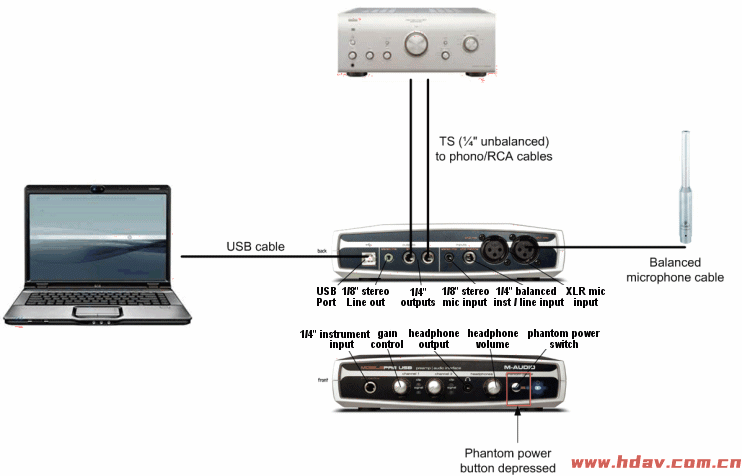
将所有东西连接在一起
第3部分:使用REW
多年来,我用过不少的房间测量程序,但这些天我主要使用Room EQ Wizard。这个程序是免费的,它在Windows下运行得很好。它声称也可以在Linux和Mac OSX 10.4或更高版本中工作,尽管我从来没有测试过这两个版本。这篇文章解释了如何配置REW。在下一节,Nyal Mellor将提供有关FuzzMeasure的类似信息,FuzzMeasure是一个主流的、能力很强的Mac电脑软件。
与大多数房间测量软件一样,REW使用正弦波扫频作为其信号源。使用正弦波扫频与粉红或白噪声相比,有许多优点。主要的优点是扫频提供了更高的信噪比。当噪声被用作信号源时,它必须播放更长的时间并被平滑处理。事实上,REW的一个巨大优势--与使用粉红噪声的老式实时分析仪(RTA)相比--是你可以一次性测量房间,然后显示许多不同类型的数据和图表。而RTA只能显示频率响应。
当软件分析通过你的麦克风记录的扫频时,它可以对记录的音调应用一个跟踪滤波器。这是一个可扫频的滤波器,在软件分析记录的扫频时在内部进行计算。滤波器只通过当时感兴趣的频率,从而过滤掉其他声音,如扬声器失真、前级放大器的嘶嘶声、你自己的呼吸和脚步声,或户外交通和狗叫声。正弦扫频还可以减少软件的测量时间,特别是在低频。Room EQ Wizard不使用跟踪滤波器,尽管其他房间测量程序会使用。相反,REW可以让您多次扫频来获得一次测量。每次扫频的噪声都会不同,而每次的有效数据都是一样的。
配置REW
安装REW后,第一步是将其配置为与您的计算机声卡一起工作。图4显示了设置界面,可以从主屏幕左上方的设置按钮进入。我将只讨论为REW的正常使用做准备所需的工作。本文中未涉及的内容你可以保持为默认设置。
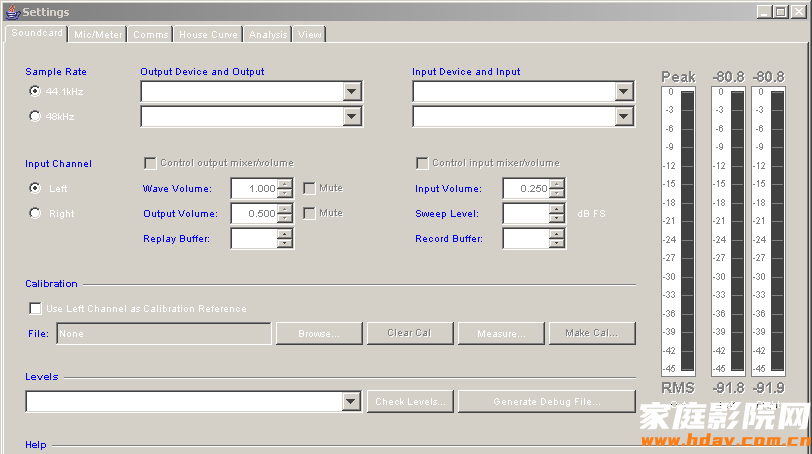
图4:在REW的设置界面上,您可以设置声卡的输入和输出、采样率和其他参数。
我一般使用44.1KHz的采样率,因为这是我用来录制音乐的格式,不过48KHz也可以。大多数计算机只有一块声卡,但有些有内、外卡,有些卡有多个输入和输出。图5显示了你选择使用哪块声卡的下拉框。
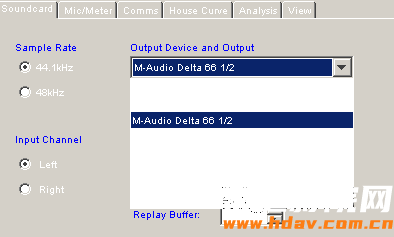
图5:上面的设置界面的这一部分是你选择使用哪块声卡的地方。
如你所见,我的工作室电脑有两块物理声卡--SoundBlaster X-Fi和M-Audio的多端口Delta 66。我把Delta 66的声道1和2用于REW,但我也可以轻松地使用声道3和4。一个类似的下拉选择框让你选择输入声卡,这可能与输出不同。左边或右边的声道都可以用于麦克风输入。在这种情况下,我使用左边的声道。输出的扫频音会同时发送到两个声道,所以没有选择。
您还需要告诉REW您打算用哪个扬声器来设置播放和录音电平--主扬声器或低音炮。这个选择如图6所示,不过你会在下面看到为什么我不使用这个来设置电平。
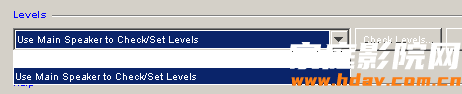
图6:在这里您要告诉REW,您将使用左、右主音箱进行电平检查。
使用REW
在测量房间内的低频响应时,重要的是要同时使用左、右两个扬声器的声音,再加上低音炮来测量。如果你只使用低音炮进行测量,那么在交叉频率的一个八度左右的数据是不准确的。关于用一个扬声器和所有扬声器进行测量的问题,我稍后会有更多介绍。
现在你可以关闭设置界面,继续设置输出和输入电平水平,并进行测试扫频。点击REW主界面左上方的 "测量 "按钮,您将看到如下图7所示的测量界面。
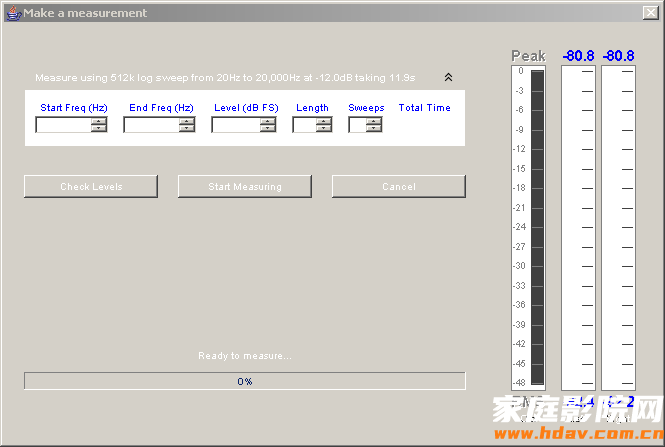
图7:这个界面是你要运行实际测量扫频的地方。
在大多数情况下,您应该把扫频范围的下限和上限分别设置为20Hz和20KHz。如果你的炮下潜低于20Hz,你可以使用更低的频率。如果由于某种原因,你觉得需要测量高于44.1KHz采样率的22,050Hz限制的响应,你可以回到设置界面,选择48KHz。然后你就可以测量到24KHz。我唯一限制扫频范围的地方是,如果我连续做了很多测量,不想每次都等满扫频的话。因此,如果你用REW来帮助寻找低音炮的最佳位置,你可以把扫频的上限设置为200Hz。同样,即使你的低音炮在100赫兹的位置分频,它仍然可以延伸到一个八度左右的位置,这取决于分频器的斜率(每八度的dB)。
由于某些原因,检查电平按钮播放的是粉红噪音,而不是正弦扫频,而且电平与扫频音不同。所以我只是运行一个扫频来设置电平,然后取消测量。回放表的读数应该在-12左右,你要调整功放的音量控制,使扫频在房间里听起来足够响。当然,也不要太大声,听起来会损坏你的扬声器。一切还是要符合常识的。你需要相当大声地播放扫频的唯一情况是要盖过房间里的所有环境噪音,至少30或40dB。在大多数房间中,30或更深的波谷是很常见的,特别是在很少或没有声学处理的情况下。因此,如果房间里的环境噪音在波谷频率上只比扫频低20分贝,真正的波谷深度就会被隐藏起来。当然,前面提到的内置在REW中的跟踪滤波器也有帮助。
大多数房间的测量都是在皇帝位上进行的,麦克风在人耳朵的高度,并且直直地指向天花板,以便不偏向任何一个扬声器。在其他位置进行测量也是很有用的,例如在非常靠近扬声器的地方测量其自身的中频和高频响应,这样的房间的影响较小。但在大多数情况下,重要的是你在你通常会坐的皇帝位上听到的响应。因此,将您的麦克风或声压级计放在支架上,两侧或上方或下方都不要有任何遮挡物--包括你自己
接下来,点击 "开始测量",显示播放和录音电平表(未显示),然后调整您的麦克风前级功放的增益,使录音表平均在-20左右,但峰值安全地低于0。如果你没有收到错误信息,说明电平没有问题,你现在可以再做一次 "真正 "的扫频。
早些时候,我提到了一次通过所有扬声器播放扫频音。对于大多数流行音乐和许多其他音乐,以及所有的LP唱片,是通过两个扬声器播放,低音是居中的,左边和右边的声音相同。因此,为了了解您所听的音乐在低频上的真实反应,您应该效仿这一点,通过左右两个扬声器播放扫频。如果您使用低音炮,出于同样的原因,也应该加上低音炮。然而,单独测试每个扬声器也是很有必要的。这将很快发现不寻常的问题,如中音单元故障,或只在一侧反射造成的严重波峰或波谷。
使用RTA功能
最后,我将分享一个小技巧,它可以帮助你更有效地摆放扬声器、低音炮,甚至是低音陷阱。REW只需要十秒钟就能完成一次扫描并显示结果,但将扬声器或低音炮移动一小段距离,测量,显示,再重复,可能会很乏味的。在处理扬声器和操作电脑之间需要不断地来回走动,很快就会让人疲劳。而且你必须不断地删除所有中间的测量值。因此,为了加快这个过程,我创建了一个小的(180kb)Wav文件,其中包含了这个从20到400Hz的扫频音。(文件在附件)
把这个文件下载到您的电脑上,然后把它设置为在Windows媒体播放器中连续播放,或任何其他能与Windows声音驱动 "兼容 "并与其他程序共享声卡的程序。然后切换到REW的频谱显示(标签),如图8所示,查看实时分析仪(RTA)。
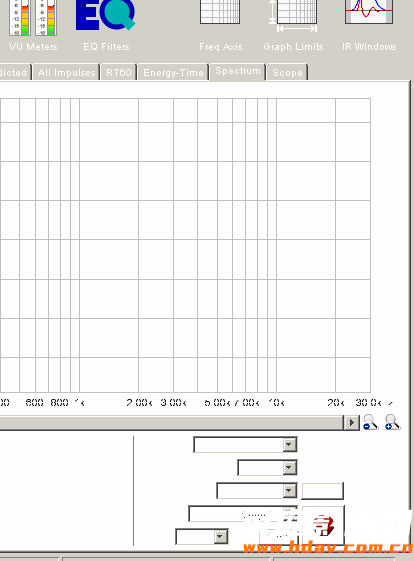
图8:在REW的频谱选项卡中,右下方的红色记录按钮使REW进入到RTA模式,并持续刷新界面。
如图8所示,设置所有的RTA参数,以获得最高的分辨率,然后点击红色的记录按钮,启用RTA显示。接下来,在你的媒体播放器程序中开始播放扫频,房间里的音量要足够大。调整麦克风前级放大器的电平,直到你能看到屏幕上的频率响应图线。(你可能还需要调整图表限制的dB范围,以便在屏幕上看到整个响应曲线)。现在你可以常识变一下扬声器的位置,或麦克风的位置,或低音陷阱的位置,并立即看到你的变化的结果,这非常爽。
第四部分 - Fuzzmeasure pro 3 for mac osx (nm)
对于我们这些使用苹果Mac电脑的人来说,房间测量软件的选择很少。FuzzMeasure是其中之一(价格150美元);另一个是SMAART(895美元),比它要贵得多,主要针对专业现场扩声界。
请注意,FuzzMeasure需要OSX 10.5版或更高版本。它不能在10.4版本中工作。本文的其余部分假设是你已经安装好/并启动了FuzzMeasure,安装了声卡的驱动/插入了声卡,并按照上面的说明设置了你的测量设备。
配置FuzzMeasure
你需要修改音频捕获设置,以使FuzzMeasure与你的声卡一起工作。点击FuzzMeasure顶部栏中的 "捕获设置 "图标,就可以访问这些设置。
在 "播放设置 "中选择你的声卡名称。
在 "录音设置 "中选择你的声卡名称。你还需要选择FuzzMeasure要录制的声道。
在我看来,使用自动校正功能是可选的。自动校正基本上是减去你的声卡在测量中的任何频率响应异常。大多数质量好的声卡在常用的频率范围内会有一个非常平坦的频率响应(例如,我认为M Audio MobilePre在20Hz时有0.5dB的下降),因此不需要校正。如果你愿意,你可以通过设置输入和输出声道来使用自动校正功能。然后你只需要在输入和输出之间连接一条合适的线。如果你使用的是M Audio装置,那么这就是一个0.2米的1/4 "非平衡连接端口,通常作为 "跳线 "出售。
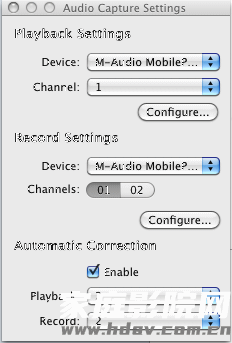
接下来,设置FuzzMeasure,让它对几次扫描进行平均,而不是依靠一次测量。这可以通过顶部菜单中的测量和平均来设置。
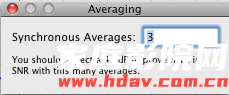
配置你的声卡
你应该做的第二件事是设置你的声卡的任何软件音量控制,以确保输入和输出的电平是合适的,并且禁用监听。在任何情况下,你都应该把输入音量设置为最大,把监听设置为关闭。如果你的声卡是通过一个有音量控制的前级放大器连接到你的系统,那么你应该把输入音量设置为最大。如果你把电脑直接连接到没有音量控制的功放上(例如,在我的情况下,我直接连接到功率放大器,因为我的系统中没有前级放大器),那么你应该把输出音量设置得很低。
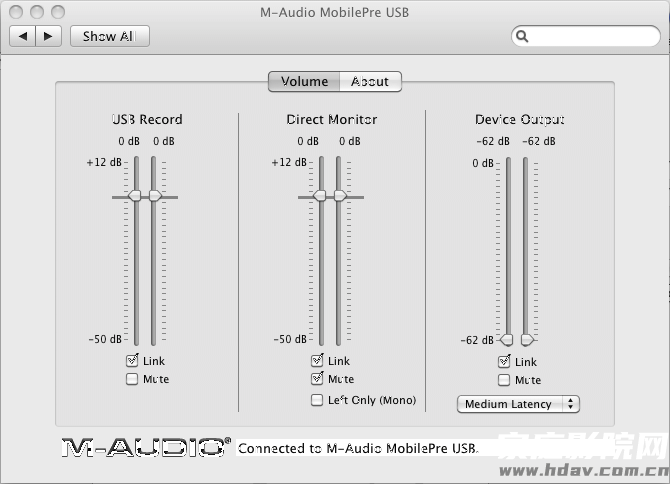
设置电平
我假设你没有麦克风校准器来设置绝对声压级。麦克风校准器是一个小部件,可以套在麦克风的尾部,以94分贝播放1KHz的正弦波。我们大多数人都没有校准器,所以别太担心。
当你准备好时(在你的后级上把音量调低!),把你的声卡上的输入电平拨盘调到中间点左右。现在在FuzzMeasure中点击顶部栏的测量按钮。
你会收到一条警告信息,你应该先读一读(!),然后按播放。
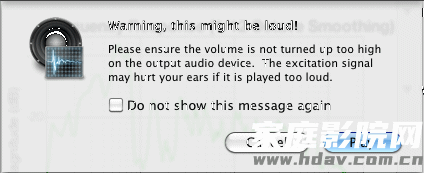
你应该听到一个正弦扫频。现在调高音量,使扫频在房间里听起来足够响亮。当然,不要太大声,否则会损坏你的扬声器。要按照常识进行。你需要把扫频的声音放得相当大的唯一原因,要把房间里的所有环境噪音至少淹没30或40dB。
旦测量完成(记住将有三次扫描,因为我们使用的是平均法),频率响应将显示在主窗口。检查电平设置是否正确的一个好方法是看图表上的最高点。它应该是在-12dB左右或以上。
获得测量结果
一旦你有一个好的测量结果显示在主窗口,你可以用许多不同的方式来解释它。
低分辨率,全范围的频率响应
在顶部菜单的 "频率">"平滑 "中,将平滑设置为1/3倍频程。
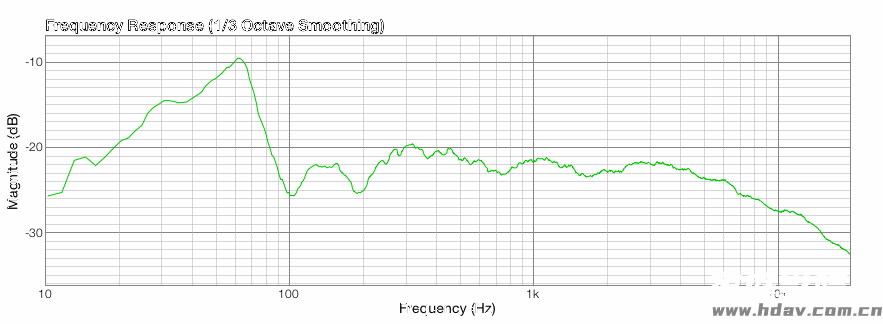
高分辨率,低音范围的频率响应
在顶部菜单的 "频率">"平滑 "下,将平滑数设置为1/24倍频程,并通过主测量窗口右侧的水平条将频率范围设置在300Hz处结束。在这些测量中我关闭了我的均衡器,这就是为什么它们看起来很难看的原因!
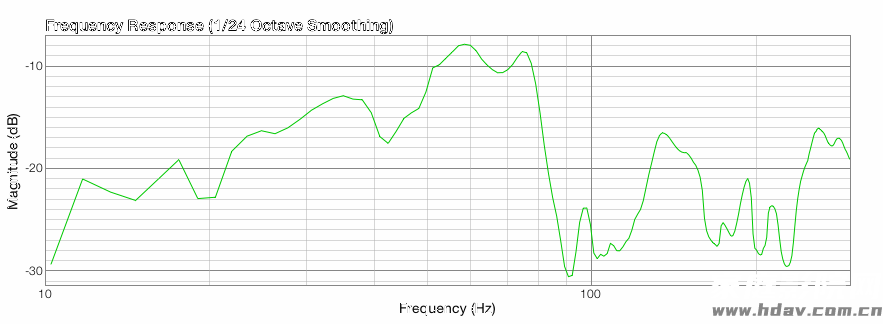
混响时间
你可以使用其中一个插件来访问这个。在顶部菜单中的插件>混响时间下选择。

累积频谱衰减
这是用来了解房间内的低频衰减,并看到房间模式的共振的影响--在顶部菜单中选择插件>瀑布。你还需要为它设置一些选项,以显示有意义的数据。特别是将最大频率设置为300Hz,最小幅度为-35dB,平滑为1/24倍频程,分辨率为高。
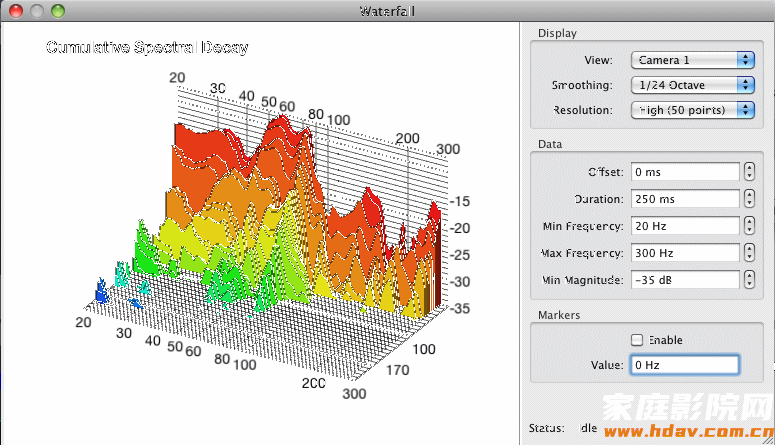
包络时间曲线
这是用来了解反射强度和距离的--通过顶部菜单中的Impulse > Display Type > Envelope Time Curve来访问它。
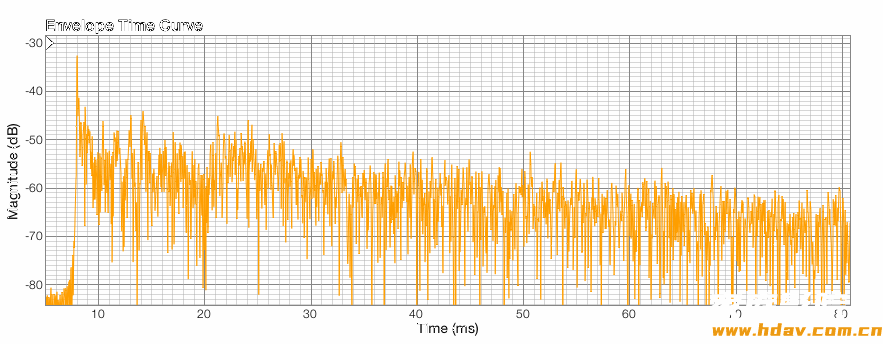
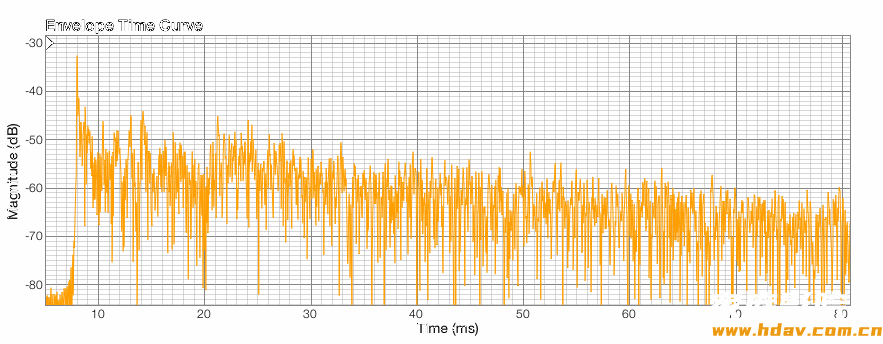
第5部分 解释图表
房间测量系列的最后一部分,我将展示房间测量软件所显示的最重要的图表类型。在这些例子中,我将使用一组测量前/测量后的数据,这些数据是在一个常见的 "额外房间 "大小的空间,4.8米x3.5米x 2.4米,有和没有广泛的声学处理。这也是我为我公司网站上的 "听觉就是信仰 "视频所测量的数据。使用的软件是Room EQ Wizard。
频率响应
大家对频率响应图都很熟悉,如下图9所示。
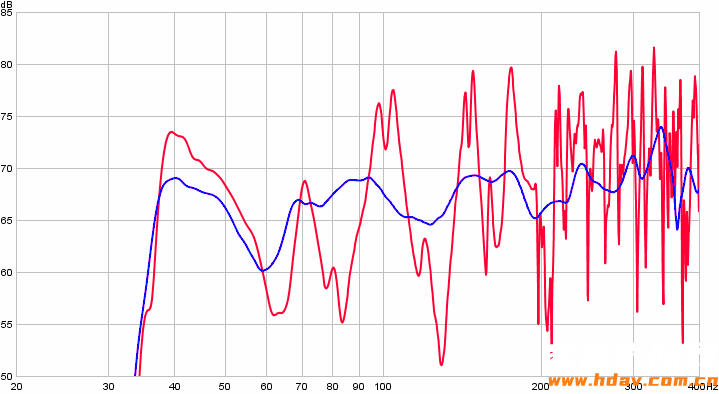
图9:该图显示了在同一房间内进行的两次测量,有无大量低音陷阱和其他声学处理。我相信我不需要解释哪些颜色的线是之前的,哪些是之后的!
在这张图中,显示的范围仅限于400Hz以下,因为那是低音陷阱影响最深的地方。中频和高频的频率响应问题很容易用相对薄的吸收材料来解决。但是低音问题则更难解决。像这样的图表可以帮助你评估添加低音陷阱和改变它们的位置,以及改变扬声器的位置,包括低音炮,甚至变换听音位置之后的改善。这个测试所使用的扬声器是平坦的,刚好低于40赫兹。
请注意,上面的图表是在REW提供的最高分辨率下的。REW还可以让您在不同的分辨率下应用平滑,如1/3倍频程。但这在低频时并不合适,因为它会掩盖波峰和波谷的真实范围。然而,平滑在中频和高频是有用的。由于梳状滤波的原因,在高频率下测量的响应往往充满了小的波峰和波谷。梳状滤波发生在未经处理的房间,通常来自侧墙、地板和天花板的反射。但梳状滤波也可能存在于经过良好处理的房间中,因为来自左、右扬声器的到达时间存在微小差异。如果测量麦克风没有精确地放在中心位置,与两个扬声器的距离相等,仅这一点就会造成一系列的许多峰和谷。这在下面的图10中显示。
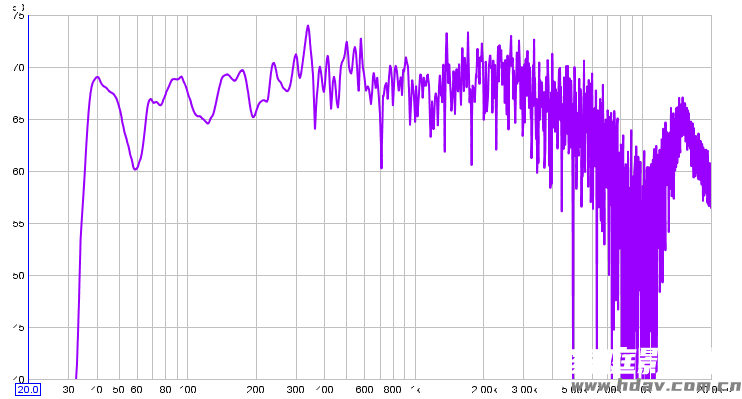
图10:该图显示了上面图9中的相同测量,但是最高范围到20KHz。
在应用1/3倍频程平滑后,我们得到了下面的图11,这更容易阅读和看到整体的响应,而不需要放大。
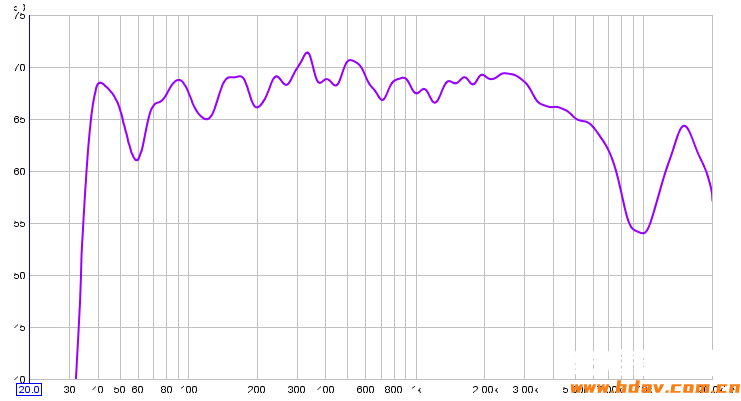
图11:该图显示了与图10相同的数据,但应用了1/3倍频程的平滑,更容易解释。(在10KHz处的凹陷是一个 "测量假象",是由于麦克风离高音单元太远而造成的。)
瀑布图
另一个非常重要的图表类型被称为瀑布图。这对于评估低频问题比只看原始响应要有用得多,因为它还显示了一些频率如何重叠,需要更长的时间来衰减。这种现象被称为振铃模态,是由房间本身的共振引起的。峰值和响声比其他频率长的频率与房间的尺寸有关。尺寸越长,频率越低。在这种类型的图表中,"峰 "是随着时间的推移而出现的。我一般在REW中设置瀑布图,垂直显示30到40dB的跨度,时间范围设置得足够长,以便看到前半秒左右的衰减情况。
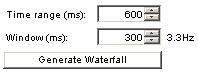
将窗口时间设置为至少200毫秒也很重要,以便看到足够的频率细节。这个设置在REW的瀑布图标签的右下角,如左图所示。瀑布图的窗口时间类似于用于频率响应图的小数倍频程(1/3、1/12等)平滑处理。当你设置的窗口时间越长,Hz的分辨率就越细,显示出更多的细节。我一般使用300毫秒。
图12中的图表显示了房间空旷时的情况,没有低频陷阱或其他声学处理。
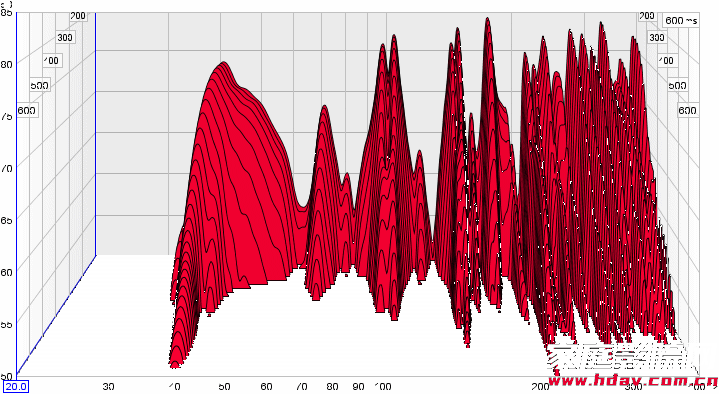
图12:这张图是基于与其他相同的数据,但显示了低频响应和房间的模态衰减时间。在这种类型的图表中,"峰 "随着时间的推移而前进。
在房间里添加了大量的低频陷阱后,你可以在下面的图13中看到,响应更加平坦,衰减时间也更加均匀。在一些低频上延长衰减时间,而不是在其他低频上延长衰减时间,这和倾斜的响应一样,对音质有损害。这种振铃是造成 "单音低频 "问题的主要原因,即所有的低频似乎都集中在同一个频段,尽管它们不应该是这样。
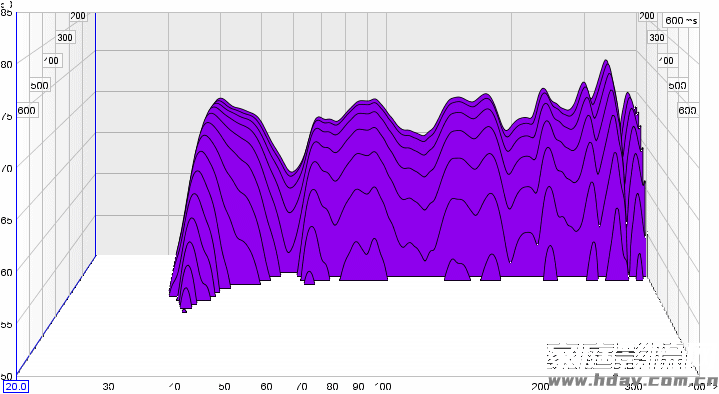
图13:在房间中加入大量的低频陷阱后,响应变得更加平坦,衰减时间也减少了。在国内大小的影音室中,目标是在所有的频率上有相似的衰减时间。
混响时间(RT60)
我们要考虑的最后一种图形类型是RT60,如下图14所示。RT60是声学专家对 "混响时间衰减60dB "的简称。大多数人认为混响需要一定的时间来衰减,这的确是真的。但是对于房间的测量来说,看到每个单独频段的衰减时间是很有意义的。例如,一个吸音不足的房间,在高频下会迅速衰减,而低频率则会停留更长时间。这给人一种不平衡的声音,类似于有一个高频响应滚降。也就是说,如果高频停留的时间没有低频长,房间里的整体能量就会降低,即使来自扬声器的绝对水平是一样的。
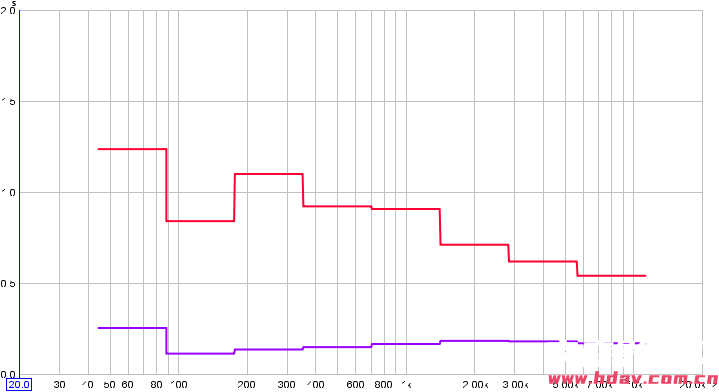
图14:该图显示了RT60衰减前和衰减后的时间。这张图给出的数据类似于瀑布图,但它把衰减时间平滑到了倍频程段。REW还可以让您指定1/3倍频程的平滑以获得更好的分辨率。
正如你在上图中所看到的,在房间中添加了低频陷阱(在这里是扩散)之后,衰减时间要快得多,而且相对于频率要均匀得多。
包络时间曲线(NM)
下面的测量在纵轴上显示声压级,横轴上显示时间。该图有时会被归一化,以便将从扬声器收到的直接声音设置为0分贝(dB)和0毫秒(ms)。这张取自FuzzMeasure的图表,没有经过标准化处理。
从这个图表中,你可以看到来自房间边界和房间中其他物体的反射的水平和时间。这个测量的目标通常是,反射的水平应该比直达声至少低10到15dB。
假设在直达声后10ms处有一个强烈的反射,即下图中8ms处最左边的峰值。为了找到这个声音在房间里的来源,你需要将时间转换成距离。声音的速度是每秒342米(也就是说,从你的扬声器发出的声音在一秒钟内传播342米)。这相当于大约每千分之一秒0.33米(即每毫秒0.33米)。因此,在10毫秒内,声音已经传播了3.35米。然后,你应该环顾你的房间,找出导致反射的边界或物体。请记住,声音在到达麦克风位置之前,必须往返于某个边界。
一旦你找到了有问题的边界,你就可以确定这个反射是否有问题,是否应该被处理。有些反射不一定有问题(如远离反射点的侧墙),而且在如何处理反射方面有不同的选择(可以吸或扩或反射掉)。
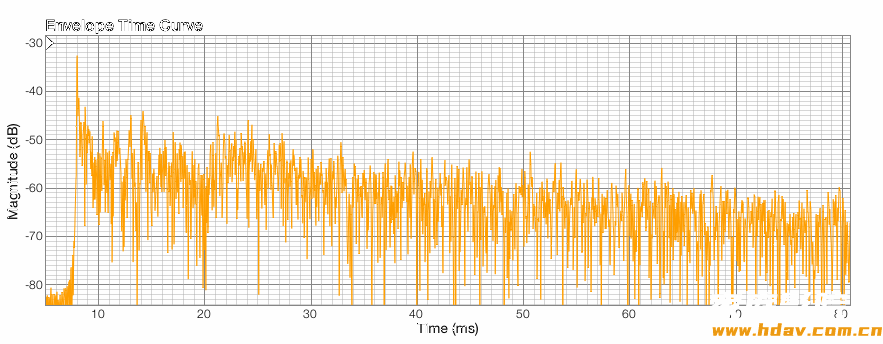
III分析声学测量结果
一旦你有了一套声学测量结果,你就需要对其进行分析,以找出你的房间符合标准的地方和不符合标准的地方。
Acoustic Frontiers和HdAcoustics已经就这个问题发表了一份白皮书:《立体声影音室的声学测量标准》。

注:本文转载自acousticfrontiers,目的在于分享信息,不代表本站赞同其观点和对其真实性负责,如有侵权请联系我们及时删除。

